QQ旋风限速设置图文详细教程
时间:2024/3/13作者:未知来源:手揣网教程人气:
- [摘要]在使用QQ过程中,当有好友向你发来下载链接,那么QQ会自动弹出QQ旋风来下载。QQ旋风该怎么限制下载速度呢?下面就来看看如何进入QQ旋风的设置界面并进行设置。首先双击打开已经安装好的QQ旋风软件。选...
在使用QQ过程中,当有好友向你发来下载链接,那么QQ会自动弹出QQ旋风来下载。QQ旋风该怎么限制下载速度呢?下面就来看看如何进入QQ旋风的设置界面并进行设置。
首先双击打开已经安装好的QQ旋风软件。
选中主界面的下拉小箭头,点击,在工具里可以设置QQ旋风的下载模式。
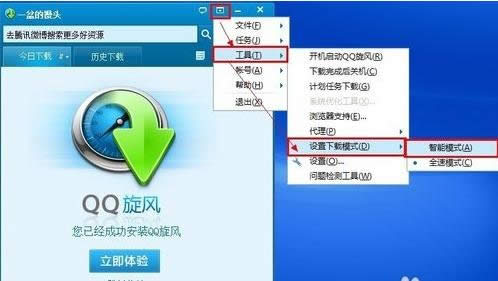
QQ旋风智能模式:设置为智能模式是根据电脑现有的带宽资源和使用状况的综合考虑下,软件自动设置自己的上下性速度,从而保证你各项工作的正常进行。
在菜单里面选择设置这个选项:
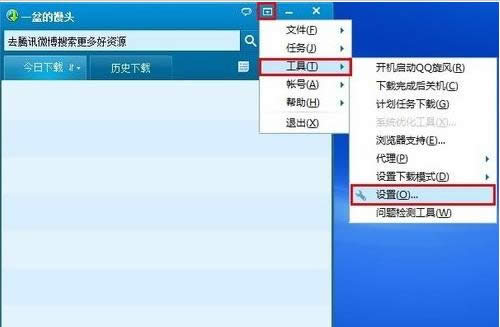
QQ旋风把悬浮窗设置为始终显示,这样可以监控的到状态,下面的速度显示,你可以设置自己能接受的下载范围内的速度,方便根据实际情况作为参考。

QQ旋风在连接里面可以设置上下行速度的显示,根据实际情况来调整。
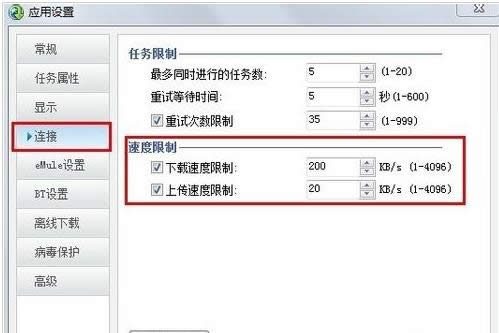
QQ旋风确定后就能看到实际的效果了。
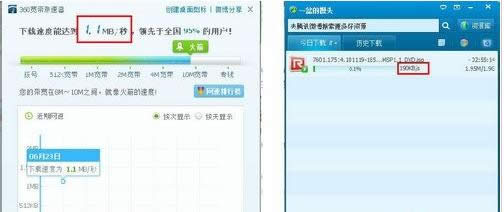
QQ旋风如果要恢复速度,按上面的位置设置回来或者去掉限制即可。
QQ不仅仅是单纯意义的网络虚拟呼机,而是一种方便、实用、超高效的即时通信工具。
关键词:QQ旋风限速设置图文详细教程